A SimpePay bővítményt manuálisan tudjuk telepíteni, ami szerencsére WordPress-ben nem nagy kihívás. Annyit kell tennünk, hogy letöltjük a bővítményt, majd feltöltés után telepítjük a kiválasztott WordPress oldalra.
Fontos, hogy mindig legyen biztonsági mentésed és hogy lehetőleg naprakész WordPress, WooCommerce verzióra telepítsd a bővítményünket.
Ha v2-ről frissítesz a v3-as verzióra, akkor fontos, hogy a bővítményt újra kell telepítened, ennek a leírásnak a lépésein végig kell menned. A verzióváltás beállításáról, telepítéséről írtunk egy külön bejegyzést is.
A bővítményt licenc formájában lehet megvásárolni. A vásárlást a Cone Shop felületén lehet megtenni: https://shop.conedevelopment.com/termekek/simplepay-x-woocommerce. Regisztráció, bejelentkezés, majd a számlázási adatok megadása után a kívánt oldalszámra lehet licencet váltani.
A vásárlást követően a rendszer automatikusan létrehozza a licenc kulcsot, amelyhez előbb aktiválni kell az áruház URL-jét, majd a bővítmény telepítése után, a licenc kulcsot kell megadni.
A korábban vásárolt licenceket a https://shop.conedevelopment.com/account/licenses linken érjük el.
Egy-egy licencen belül hozzá tudjuk rendelni áruházunk URL-jét a licenc kulcshoz, így a későbbi aktiválás sikeresen megtörténet.
Ezt követően a kívánt verziót kiválasztva letölthetjük a bővítményt, amelyet már telepítni lehet a WordPress példányra.
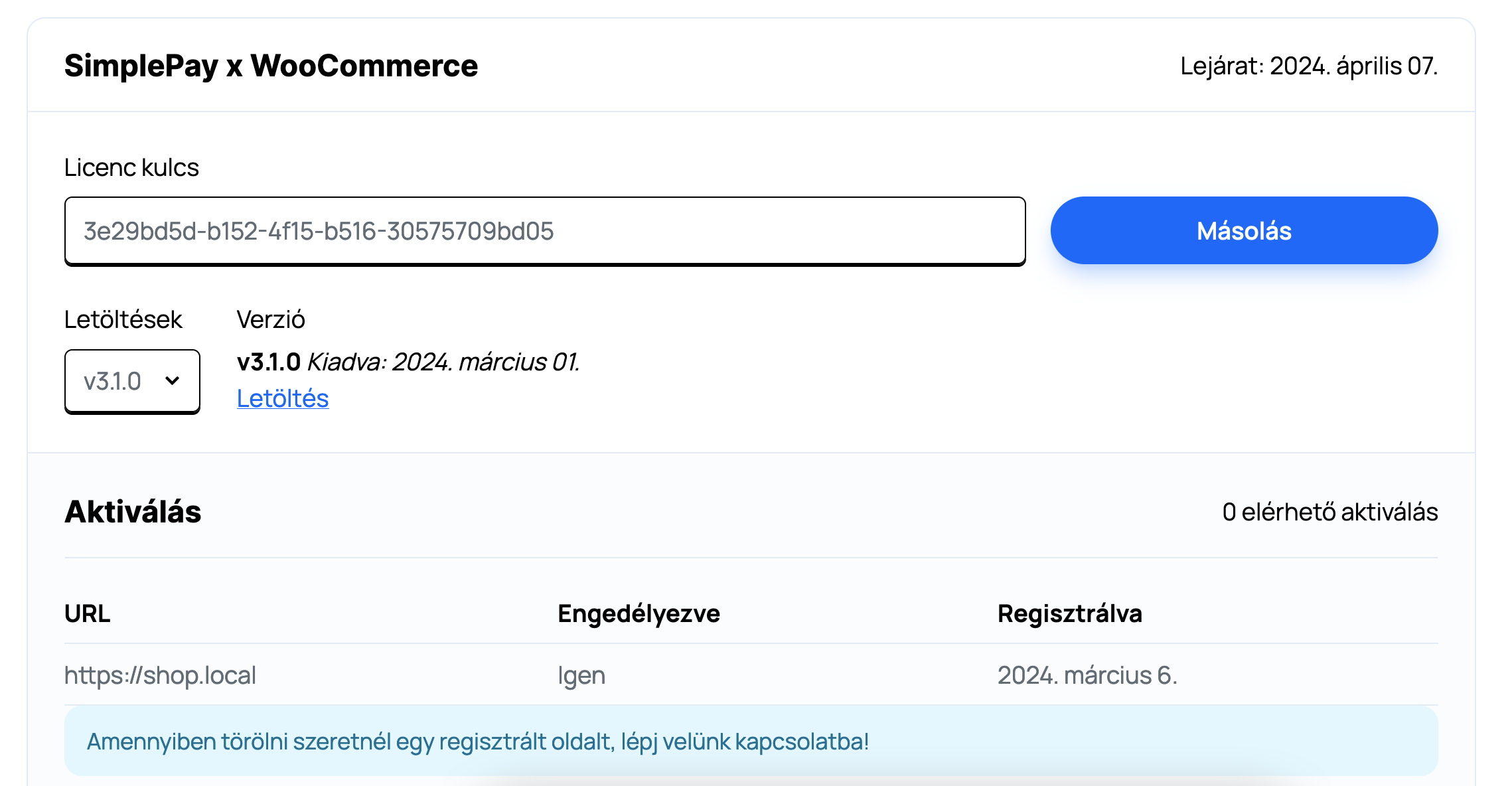
Letöltés után keressük meg a letöltött .zip fájlt és töltsük fel a kiszemelt WordPress példányra.
- Navigáljunk a Bővítmények / Új hozzáadása menüpontra.
- Kattintsunk felül a címsorban található Bővítmény feltöltése gombra.
- Az újonnan kinyílt szekcióban kattintsunk a fájl kiválasztására, majd tallózzuk be a korábban letöltött fájlt.
- Kattinsunk a Telepítés most gombra.
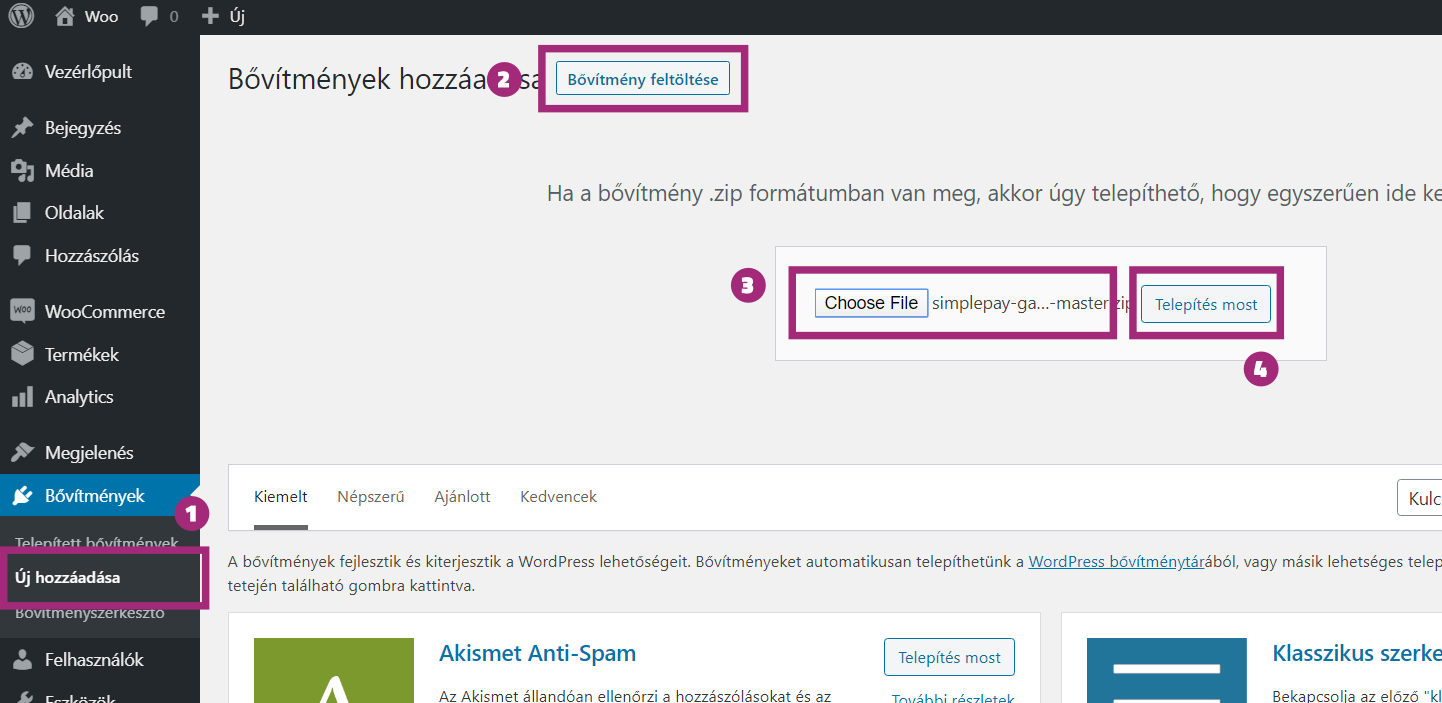
A feltöltés után kapunk egy képernyőt, ahol láthatjuk, hogy a bővítményt sikeresen telepítettük. Ez csupán egy egyszerű oldal, ahol a telepítés folyamatait tudjuk végigkísérni.
Ahogy ezen a képernyőn láthatod, egyből tudod is aktiválni. Kattints a Bővítmény bekapcsolása gombra és már fut is a SimplePay WooCommerce bővítményed.
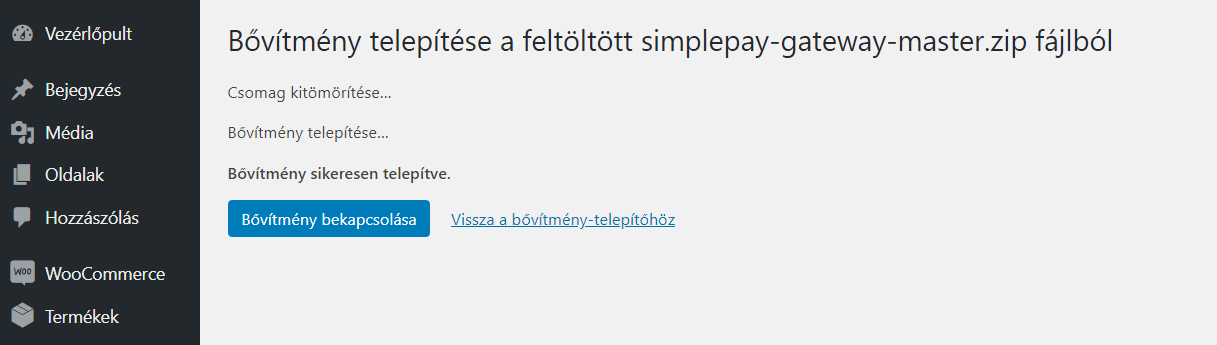
Ha elmulasztod az aktiválást ezen az oldalon, akkor a Bővítmények / Telepített bővítmények menüpont alatt mindig tudod aktiválni (ki/be kapcsolni, törölni, frissíteni).
Aktiválás után a bővítmény beállításait a WooCommerce / Beállítások / Fizetési módok / SimplePay menü alatt találod meg.
Itt tudod hozzárendelni a licenc kulcsot a bővítményhez. Ez fontos lépés, mert érvényesítés nélkül nem működik a bővítmény, illetve frissítéseket sem lehet letölteni a WordPress rendszerén keresztül.
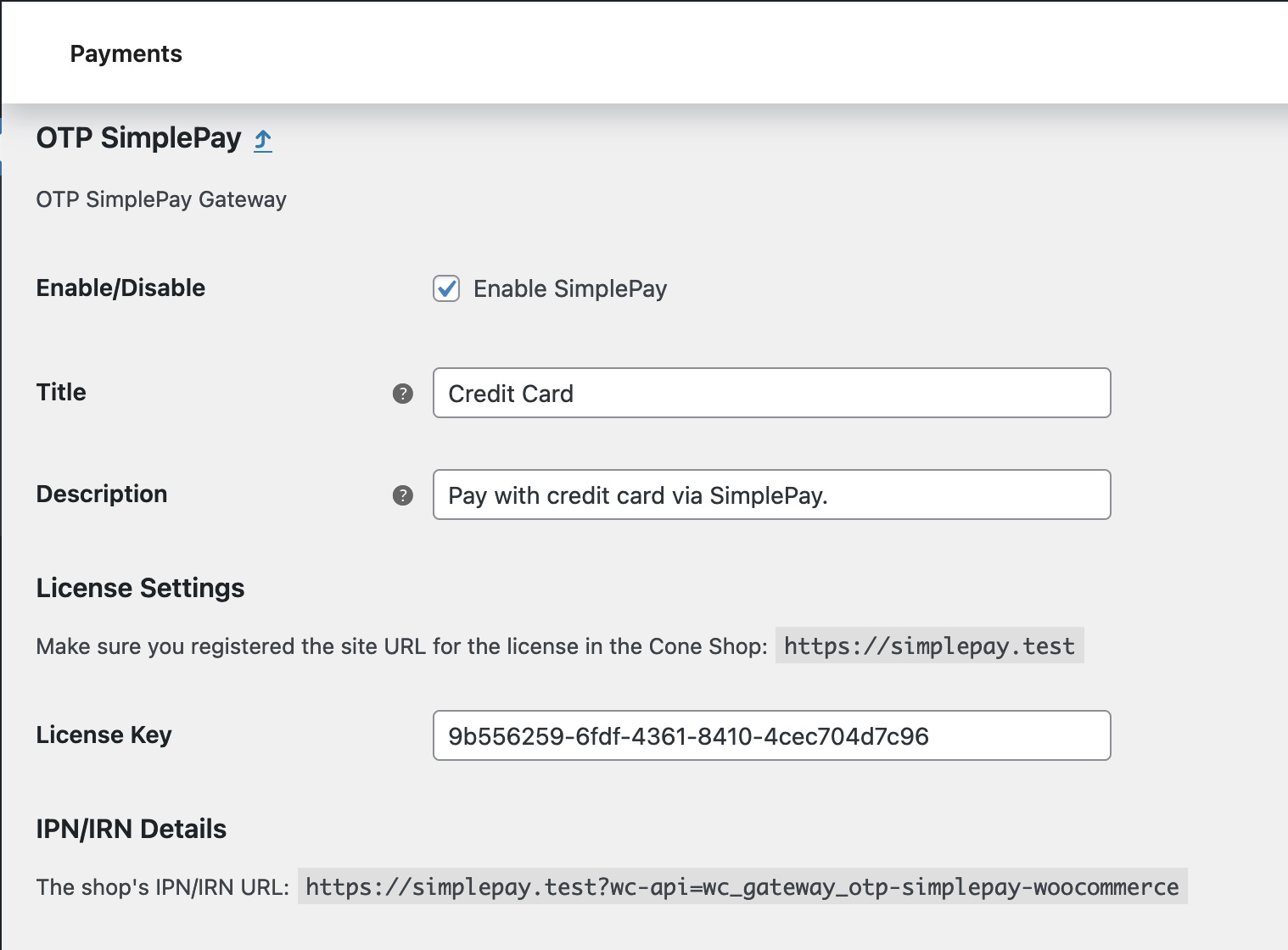
Utolsó lépésként az IPN URL beállítása szükséges. Az IPN URL-t megtaláljuk a bővítmény beállításai között. Ezt az értéket kell megadnunk a SimplePay admin felületén.
Ügyeljünk rá, hogy ez az URL ne legyen blokkolva, sem bővítmény, sem tűzfal, sem szolgáltató által, másként nem fog megfelelően működni a kommunikáció az áruház és a SimplePay között.
Fontos: A v2-es és a v3-as verzió IPN URL-je eltér egymástól. Így abban az esetben ha a v2-es verzióról migrálunk, újra be kell állítani a megfelelő IPN URL-t.
